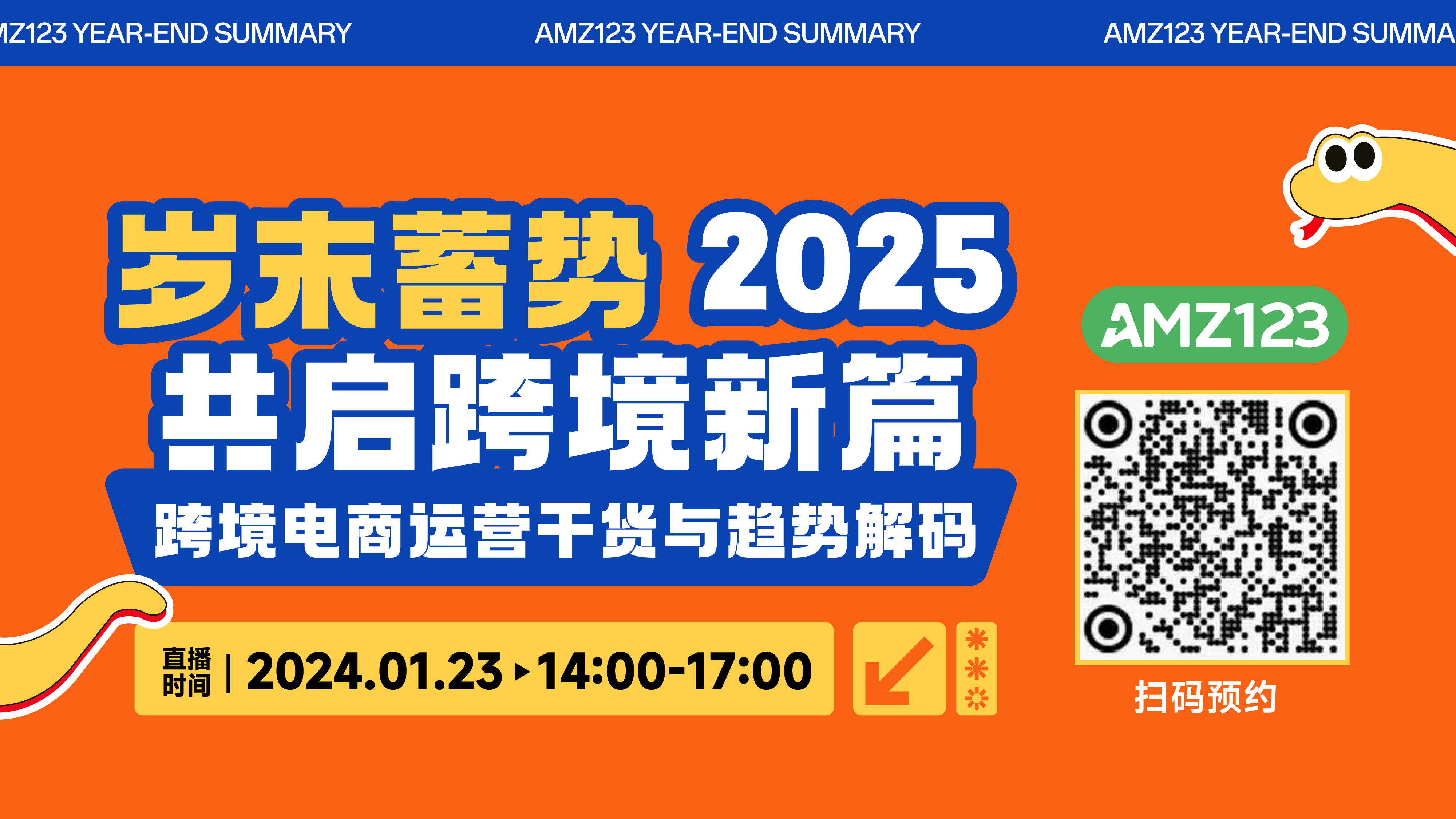【干货】关于Shopify的收款方式/批量上架/设置域名
【秘诀】Shopify建站后的一周,成交额 $1002.93
今天给大家带来的是shopify的三个大专题:
1.收款问题 2.批量上架 3.设置域名
很多好朋友问到过我这些问题,今天详细的给大家全部介绍清楚,后面还会继续和大家分享shopify的各种实操运营,谢谢你们的支持!
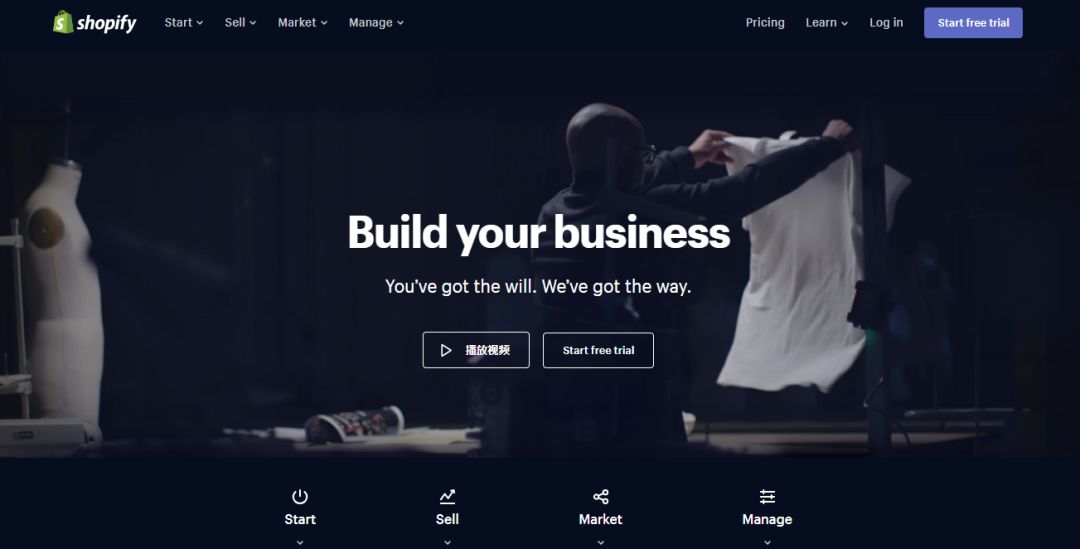
话不多说,一起来学学习,看看吧
知识一:shopify的收款

这个估计是大部分做shopify最头疼的事情了,虽然建站不需要公司,但是各种收款方式有的也需要公司,那么我们今天就一起来总结一下,到底有哪些方式可以用呢?
我们需要研究各种,收款渠道,就是比较所有收款的:交易费率,单笔手续费,以及是否有其他各类隐形费用,例如月服务费,年服务费,退款手续费,拒付处理费,保证金扣取比例,取款手续费等等。
咳咳,话不多说,一起来看一下吧...
Shopify支持的收款方式包括:
信用卡,PayPal,Apple pay,Money Order,cash on delivery,bank transfers 等等。
不同的收款渠道能支持不同的收款方式,以下来详解Shopify的收款渠道。
1.Shopify Payments
Shopify Payments 是由Shopify公司自己开发的一个收款渠道,类似我们国内的阿里巴巴的支付宝。
Shopify Payments 是由 Stripe提供技术支持!
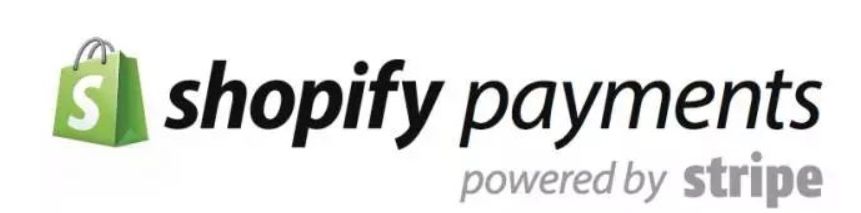
适用国家:
美国、加拿大、英国,爱尔兰,澳大利亚,新西兰
支持的网上支付方式:
美国店铺: Visa, MasterCard, American Express, JCB, Discover, and Diners Club debit and credit cards
加拿大、英国,爱尔兰,澳大利亚,新西兰店铺:
Visa, MasterCard, and American Express debit and credit cards
优势:
无交易费,无其他费用,支持所有线上支付方式。Shopify Payments,不需要开通其他的支付渠道!
友情提示:很多人看到了这个优势,所以盗用冒用各种材料开店,但是风险很高!操作技术性要求特强,所以不要盲目去做,另外涉及征税的问题,还望三思而后行!
2. PayPal
Paypal中国卖家基本大部分都是用的这个,我就无需多介绍了,需要知道的是:Shopify店铺只能绑定PayPal Business 帐户,个人帐户不可以使用!
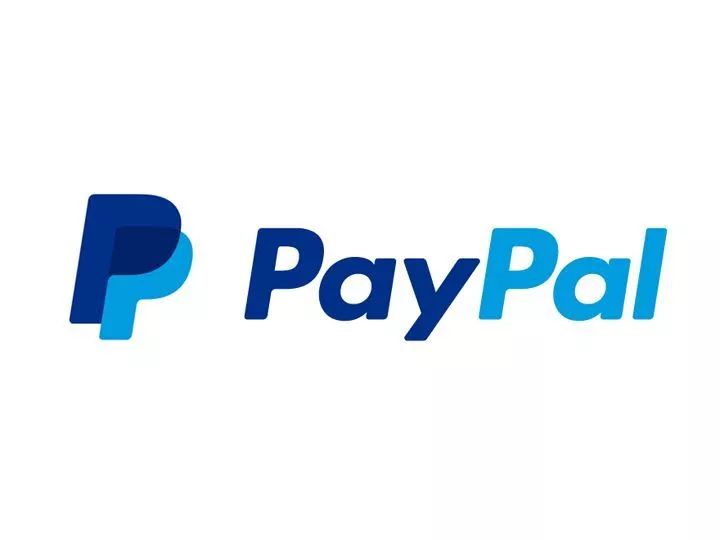
交易费率: 4.4% + 0.30 美元(具体数据若有波动,参考官方为准)官网:PayPal.com
3. Stripe
支持的国家及地区完整列表:
中国香港、美国、澳大利亚、奥地利、比利时、加拿大、丹麦、芬兰、法国、德国、香港、中国、爱尔兰、意大利、日本、卢森堡、荷兰、新西兰、

香港交易费率: 3.4% + HK$2.35
无使用费,无月费,无其他费用
开通Stripe 所需资料:
香港公司:香港公司注册号、香港身份证、香港银行账号,所用香港身份证可以不是公司法人!
所以:
中国地址的Shopify卖家可以用Stripe,能提供香港公司相关信息即可申请使用。
官网:stripe.com
4. 2Checkout
适用国家或地区:
中国香港, 中国大陆等
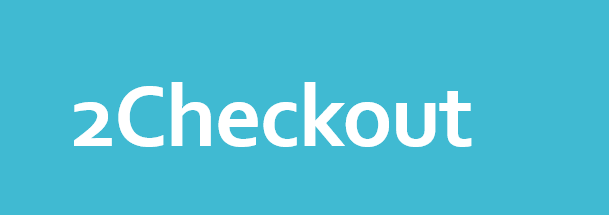
交易费率:5.5%
无使用费,无月费,无其他费用
2checkout交易费比Stripe高,所以中国卖家香港公司一般都直接选择Stripe!
若于香港公司,选择2checkout
大陆公司开通2Checkout需要的资料:
公司税号(如果三证合一,提供统一社会信用代码)、营业执照起始日期、企业法人的身份证正反面。
官网:2checkout.com
5. Manual Payments
Manual Payments:
包括现金,money order,银行转账。
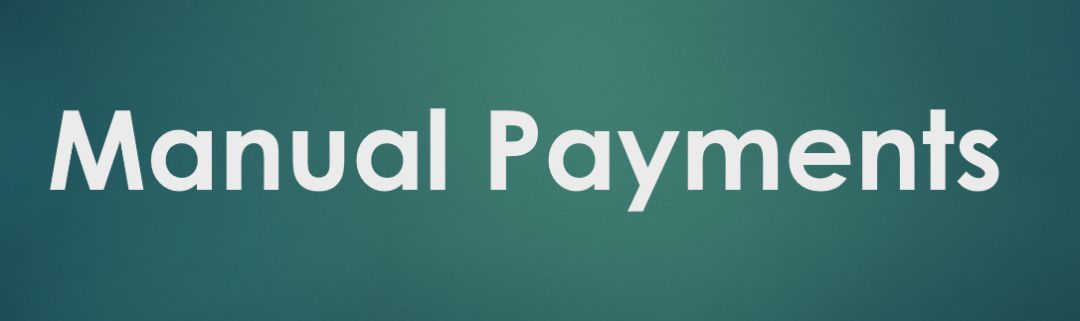
属于线下支付方式
此类收款方式特别适合那些客户不习惯在线支付的Shopify店铺
这些支付方式,虽然不需要向Paypal,Stripe 等缴纳交易费,但是仍然需要向Shopify 缴纳每笔交易费。
交易费率:
无额外费用,只需缴纳Shopify交易费
更多收款介绍:
https://help.Shopify.com/manual/payments/manual-payments
6. 其他
其他收款渠道,大家可以去Shopify官网上查找:
https://www.shopify.co.nz/payment-gateways
以上是我们最关心的收款方式的介绍,下面我们继续学习,一些其他的平台问题:
知识二:shopify如何批量上传产品
方法一:Oberlo

如果做速卖通的可以利用Oberlo可以直接导入速卖通的产品,可以理解为类似ERP批量上架,你就不需要一个一个慢慢上架了,不用自己找图片,不用自己写描述,找关键词!

直接导入就可以!具体做法如下:
首先在你的Shopify的后台主页装一下你的Oberlo的插件;然后再你的Chrome浏览器安装一下Oberlo插件,然后打开你的速卖通,然后将你的产品添加到Oberlo当中,设置一下你的产品具体信息,比如价格需要改变呀之类的,然后批量导入你的Shopify网站,其实在这个时候,Chrome浏览器就是一个第三方媒介了。
方法二:使用csv文件上架
没有速卖通,一个一个产品上架那真的是太累了,又该怎么办?几乎每个平台都可以批量上传产品,方法如下:
首先我们进入shopify的后台,在product->import,选择下载一个示例csv文档。
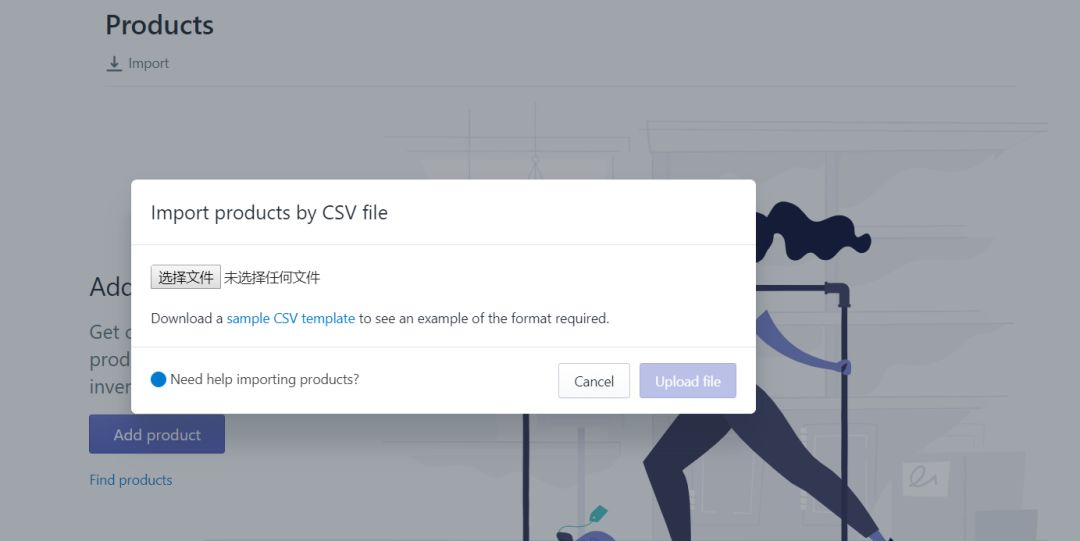
点击一下,下载表格即可完成,然后就可以开始做表格,准备批量上架了!
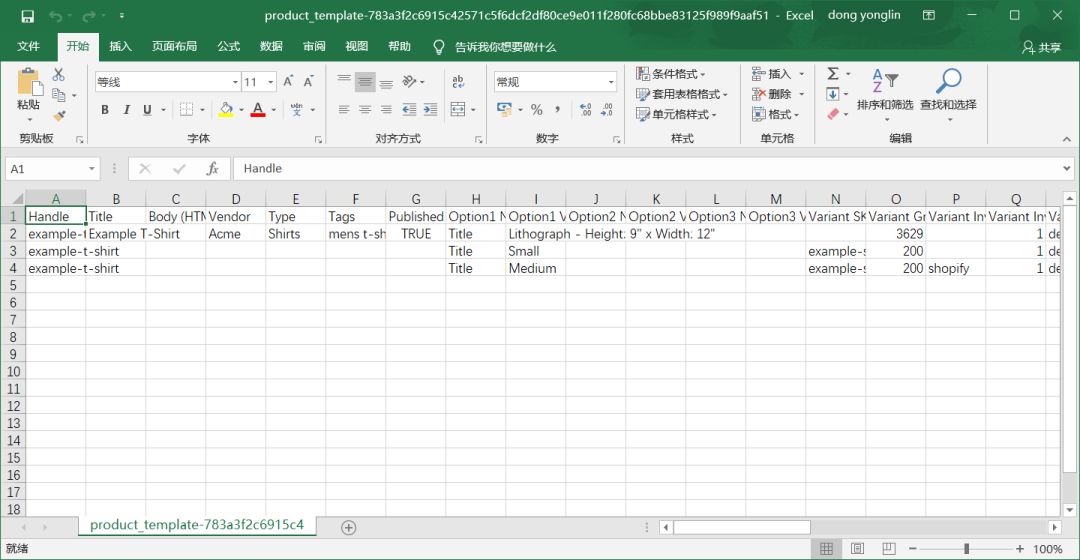
如果觉得不不太懂,那么我们继续来看!
如果觉得示例文档看的还不是很好理解的话,全是英文,我们可以先上传几个产品再导出,这样可以有一个参考。
找到product>export,选择all product或者是部分产品都是可以的,选择CSV for Excel, Numbers, or other spreadsheet programs,点击export items即可。
然后你就可以按照下载下来的模板,直接照搬照抄了,岂不美哉?
CSV好处有哪些?
1.可以帮你把shopify店铺A——数据包转到——shopify店铺B,很方便!
2.可以帮你快速实现上架,不用一个一个做,而且有时候网速的问题也不太好!
3.可以帮你整理各种已购物的客户信息!
知识三:shopify设置自己的域名
那么在shopify上到底如何设置一个自己想要的域名,而不是系统给你分配的域名呢?
这个把我们的卖家可急坏了,没事,我们今天一起来看看吧!(怕你不会,附带详细步骤教程)
首先:打开你的shopify网站后台
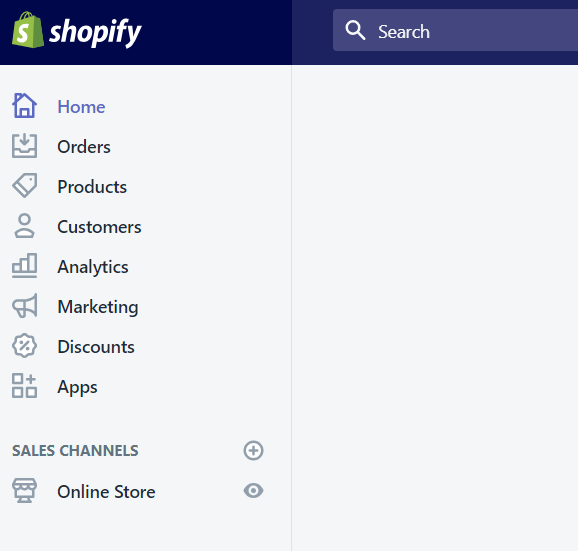
2.然后点击最后一个,online store
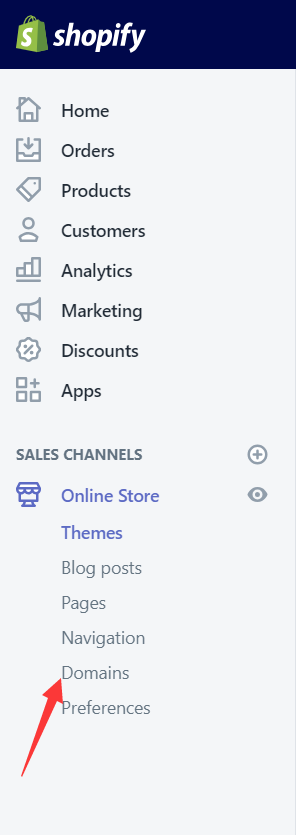
3.然后点击domains,进入下一步
点击:Connect existing domain
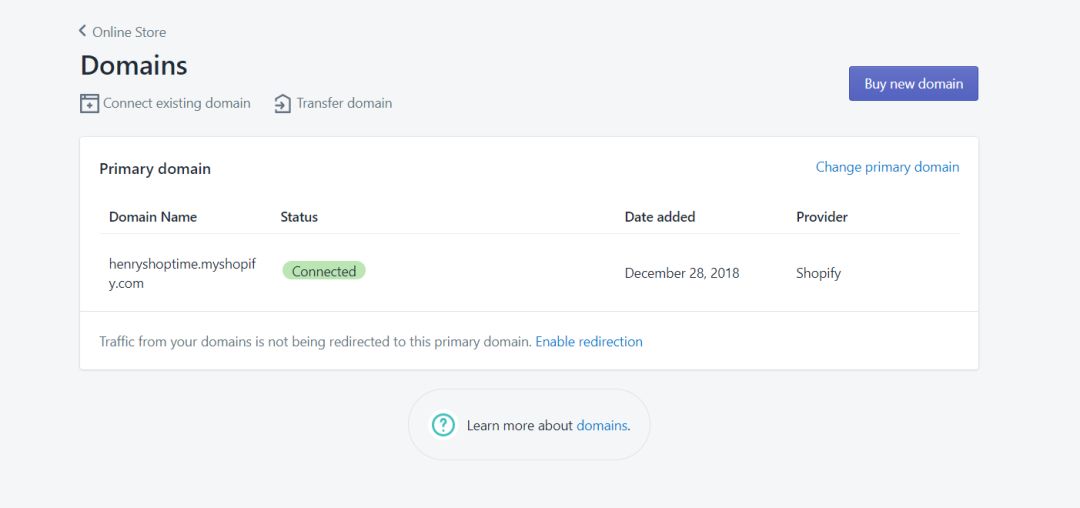
输入你想要绑定的域名
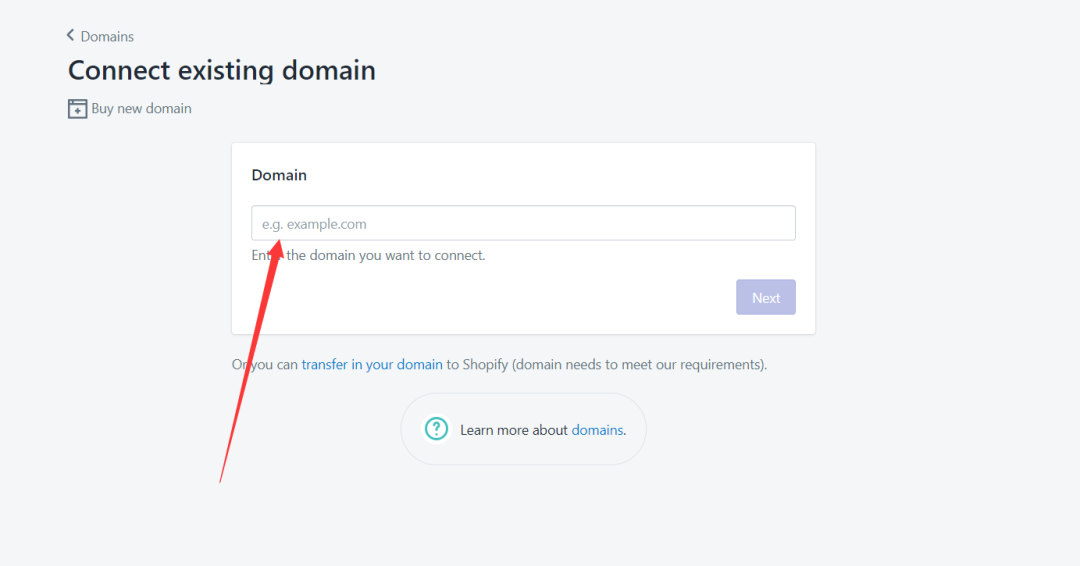
点击Next,出现如下图所示:
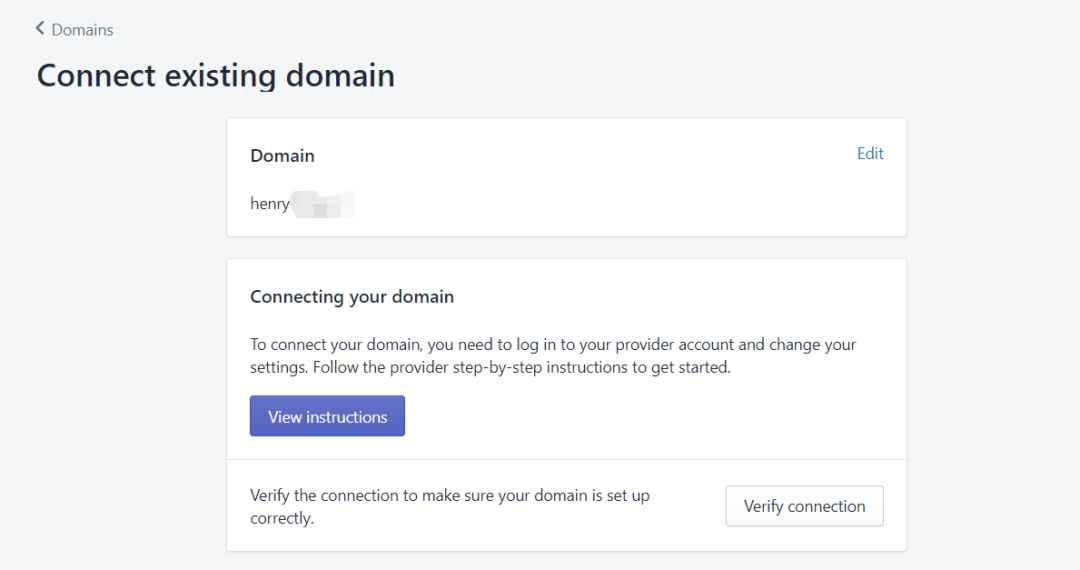
view instruction,就是这一步就是shopify官方告诉你要如何进行解析的步骤,shopify 官方是关于域名的解析是这样说的:
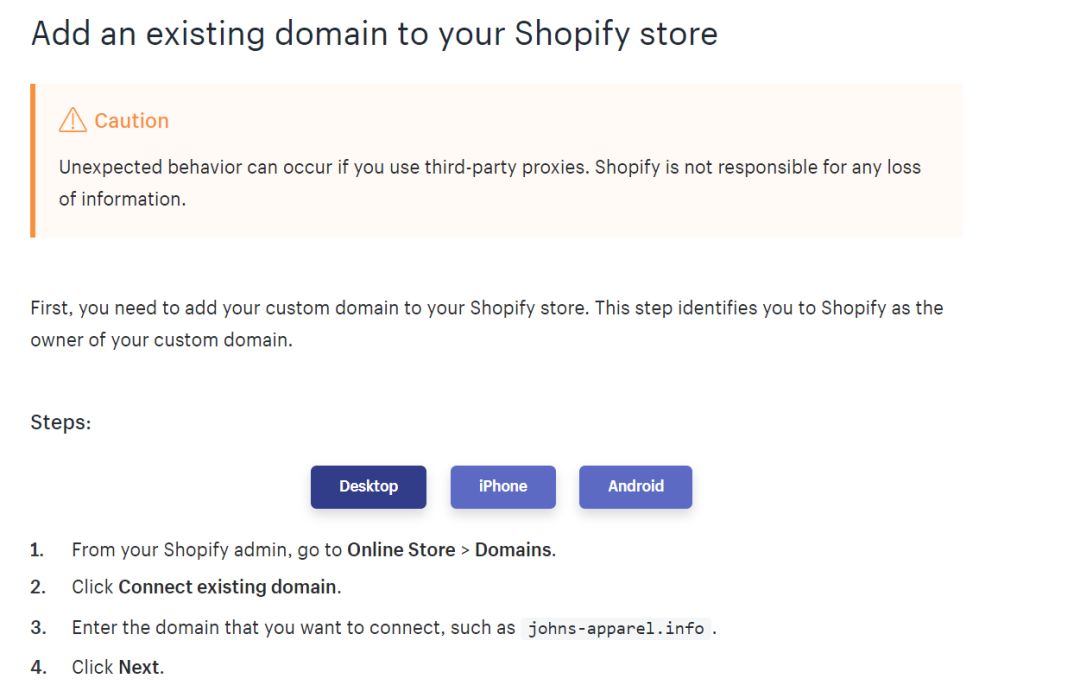
okay,现在我以腾讯云为例,来跟大家讲解,shopify如何绑定腾讯云,并进行域名的解析
登陆到腾讯的域名解析后台:
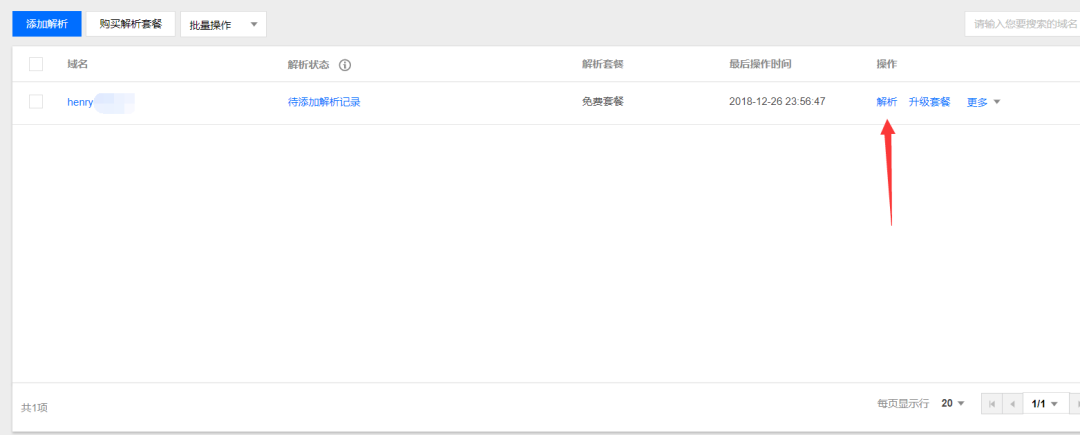
域名解析
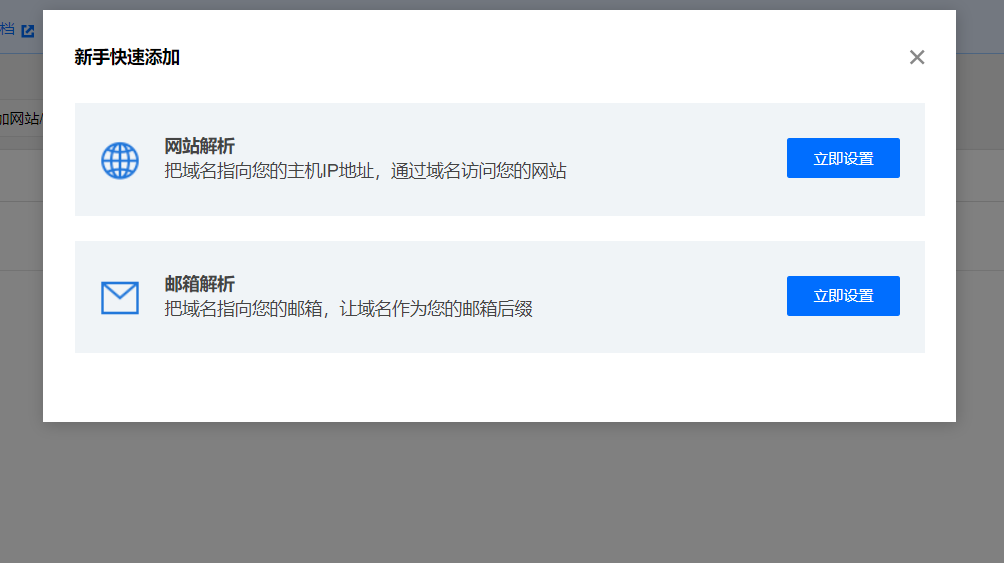
点击立即设置:
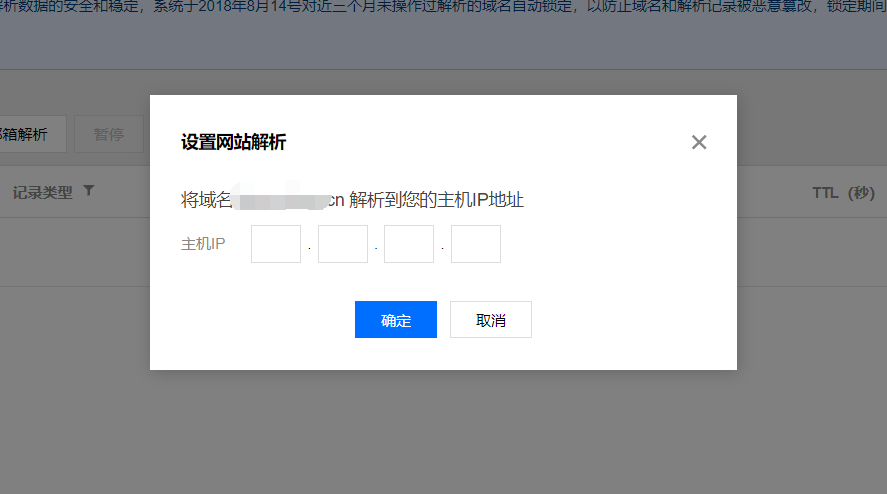
进行修改即可!
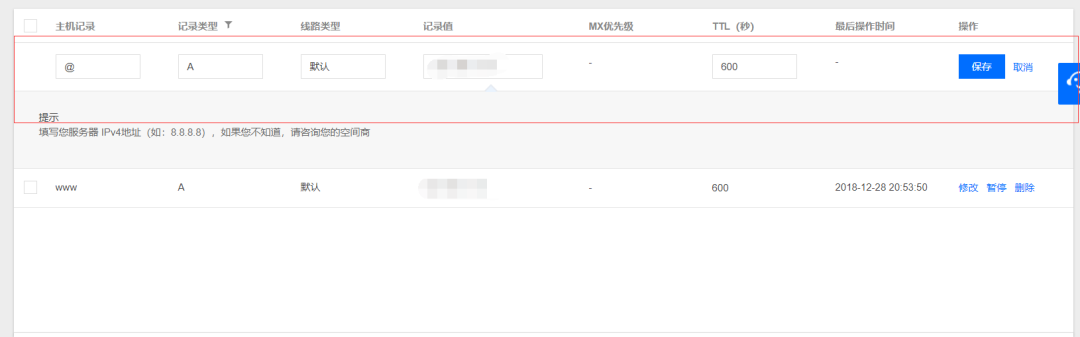
详细不必多少,基本大家看到就懂了!
设置主机记录为:www,记录类型为:CNAME记录,记录值为:shops.myshopify.com ,然后点击确定就Ok了
那么设置完之后呢,回到前面点击 确认连接 vetify connection,如下图:
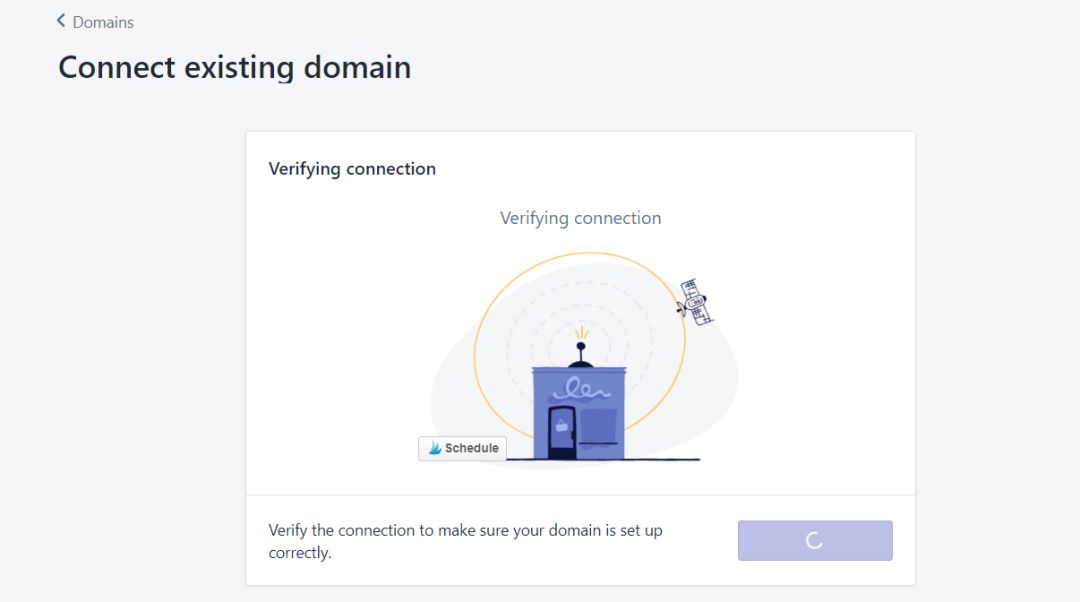
验证后,确认成功!
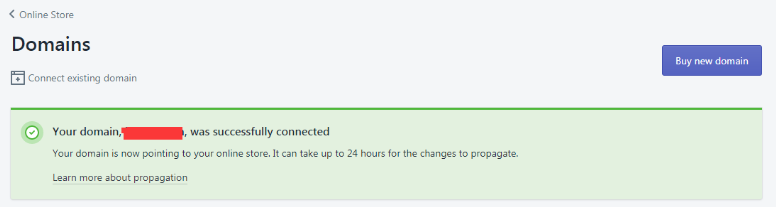
友情提示:小伙伴如果遇到以下问题,那就说明输入或者操作细节错误!
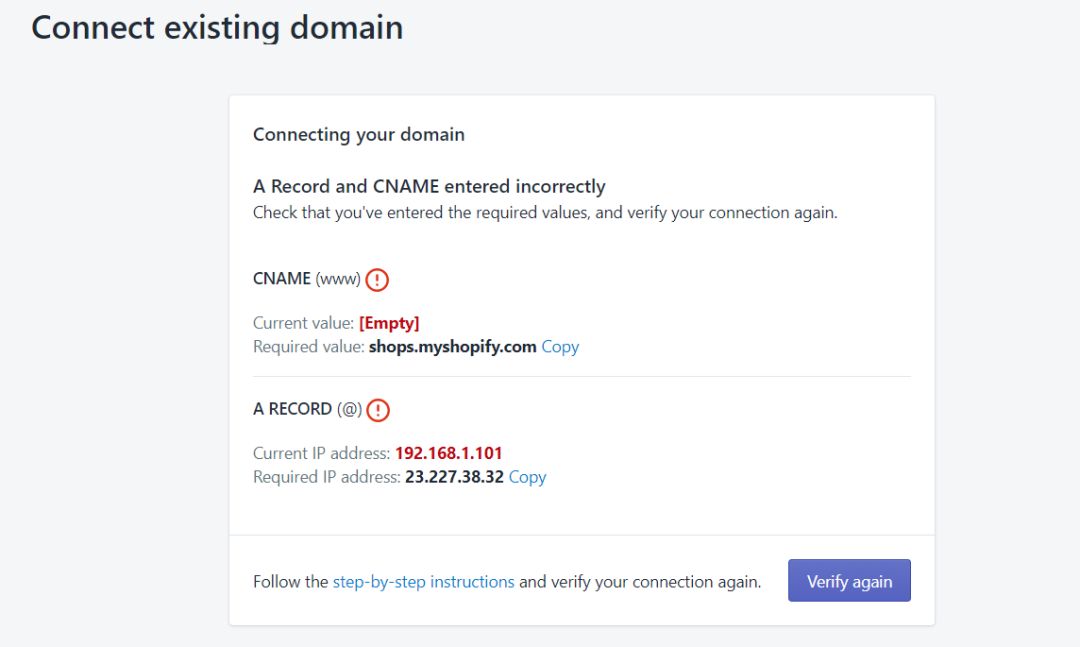
检查一下重新操作即可!那么是不是感觉学会了很多?据此,我们今天分享的三个shopify的实操知识,就这么多了!
更多shopify的建站引流问题,跟我学习shopify建站引流,或者更多跨境电商平台运营/流量获取/广告打法/站外推广营销/流量思维/海外营销/自建站推广和引流问题,可以扫描下面的二维码与我取得联系:

不懂的shopify问题可以与我取得联系
WeChat:13524273009(跨境Henry Dong)
觉得有用或者帮到你了,喜欢的话可以点一个赞